Løs alle iOS-problemer som knust skærm, fastlåst problem osv. uden at miste data.
Hvordan rettes opkald mislykkedes på iPhone 16? Årsager, du bør kende
Det er faktisk frustrerende, at når du ønsker at ringe til nogen, bliver din iPhone ved med at vise fejlen Opkald mislykkedes! Dette er også irriterende, især hvis du ønsker at ringe til nogen for væsentlige spørgsmål. Du er sandsynligvis også irriteret over denne fejl, som får dig til at finde en måde at rette den på. Nå, heldigvis bringer din søgeproces dig hertil. Dette indlæg indeholder 12 effektive måder, der viser dig, hvordan du løser et opkald, der mislykkedes på iPhone. Så, uden yderligere forsinkelse, begynd at udforske dem nu!
Vejledningsliste
Hvorfor mislykkes mit opkald på iPhone 16? 12 effektive måder at løse opkaldsfejl på din iPhone Ofte stillede spørgsmål om, hvordan du løser opkald mislykkedes på din iPhoneHvorfor mislykkes mit opkald på iPhone 16?
Før du springer ind i dette indlægs 12 effektive måder, kan du spørge: "Hvad betyder det, når et opkald mislykkedes på en iPhone?" Nå, dette betyder kun, at der kan opstå et problem med dine mobilsignaler/netværk, udbyder, fysiske SIM-kort eller softwarefejl.
Nu, hvorfor fejler mine opkald på min iPhone? Der er et par grunde til, at du pludselig oplevede dette problem. Dette indlæg listede et par af dem nedenfor; tjek dem ud!
- Mobilsignalfejl - Det nævnte problem opstår normalt, når du forsøger at foretage et telefonopkald et sted med et ustabilt signal.
- Forkert placering/beskadigede SIM-kort - En anden årsag kan skyldes forkert placering af dine SIM-kort på din iPhones SIM-bakke eller fysisk skade.
- Softwareproblem - Det kan også skyldes forskellige problematiske systemer på din iPhone.
12 effektive måder at løse opkaldsfejl på din iPhone
Nu hvor du har udforsket de mulige årsager til, at opkaldet bliver ved med at fejle på iPhone-problemet, er det tid for dig at udforske dette indlægs 12 effektive måder at løse det på! Så uden yderligere forsinkelse, prøv hver af dem og se, hvilken der hjælper dig med at løse problemet med opkaldsfejl.
1. Ultimativ måde at rette opkald mislykkedes på iPhone med et enkelt klik
Den første måde, der kan vise dig, hvordan du løser et opkald, der mislykkedes på en iPhone, er ved at bruge den professionelle 4Easysoft iOS Systemgendannelse værktøj. Dette værktøj kan effektivt og hurtigt løse 50+ iOS-systemproblemer, inklusive opkaldet mislykkedes. Det tilbyder en One-Click fix funktion, der løser problemet hurtigt og uden tab af data. Desuden, selvom det løser problemet hurtigt, kan det løse det for dig med en høj succesrate! Nu er disse blot et glimt af dette værktøjs avancerede funktioner. Hvis du vil opdage mere, så udforsk listen nedenfor!

Gratis iOS-version opgradering og nedgradering via download af en firmwarepakke.
Standardtilstand til simple problemer og avanceret tilstand til ukendte problemer.
100% sikker fikseringsproces, som scanner og sikkerhedskopierer alle data uden at gemme dem.
Understøtter alle iPhone-modeller og -versioner, fra iPhone 4S/4 til iPhone 16 med iOS 17/18.
100% Sikker
100% Sikker
Sådan rettes opkald mislykkedes på iPhone-problem ved hjælp af 4Easysoft iOS Systemgendannelsesværktøj:
Trin 1Download og installer 4Easysoft iOS System Recovery-værktøjet på din computer. Start derefter værktøjet, vælg indstillingen "iOS Systemgendannelse", og tilknyt din iPhone til computeren via et USB-kabel. Klik derefter på knappen "Start".

Trin 2Dernæst vil alle oplysninger om din enhed blive vist på værktøjets grænseflade. Når du har læst de viste oplysninger, skal du klikke på knappen "Ret".

Trin 3Vælg derefter mellem "Standard og Avanceret" tilstande. Hvis du vælger Standard, vil det løse problemet uden tab af data. Ellers, hvis du vælger Avanceret, vil det løse problemet med tab af data, men med en høj succesrate. Klik derefter på knappen "Bekræft".

Trin 4Vælg derefter den relevante kategori, type og model til din iPhone. Vælg derefter en firmware med forskellige versioner og klik på knappen "Download". Klik derefter på knappen "Næste" for at begynde at løse problemet, og det er det! Sådan løser du et opkald, der mislykkedes på en iPhone, ved hjælp af dette værktøj!

2. Luk og genstart telefonappen
En af de enkleste måder, du kan gøre for at løse problemet "opkald bliver ved med at mislykkes på iPhone", er at lukke og genstarte Telefon-appen. Ved at gøre dette kan du opdatere appen og lade den få en ny genstart. For at gøre det skal du blot få adgang til din iPhones App Switcher, stryge "Telefon"-appen op og derefter genstarte appen. Se, om du nu kan foretage et opkald.
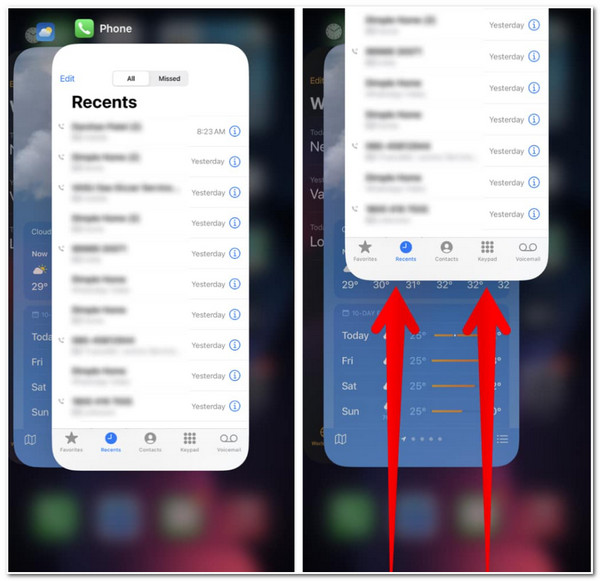
3. Skift flytilstand
En anden mulighed, der også kan vise, hvordan man reparerer kaldet mislykket iPhone, er ved at skifte til Airplane mod. Hvis en ustabil eller fejlagtig mobilforbindelse forårsager problemet, kan det hjælpe dig med at genstarte mobilforbindelsen, hvis du skifter flytilstand. For at gøre dette skal du få adgang til din iPhones kontrolcenter og vælge knappen "Flytilstand" for at aktivere den. Vent derefter mindst 30 sekunder, før du trykker på "Flytilstand" for at slå den fra og genaktivere din mobilforbindelse.
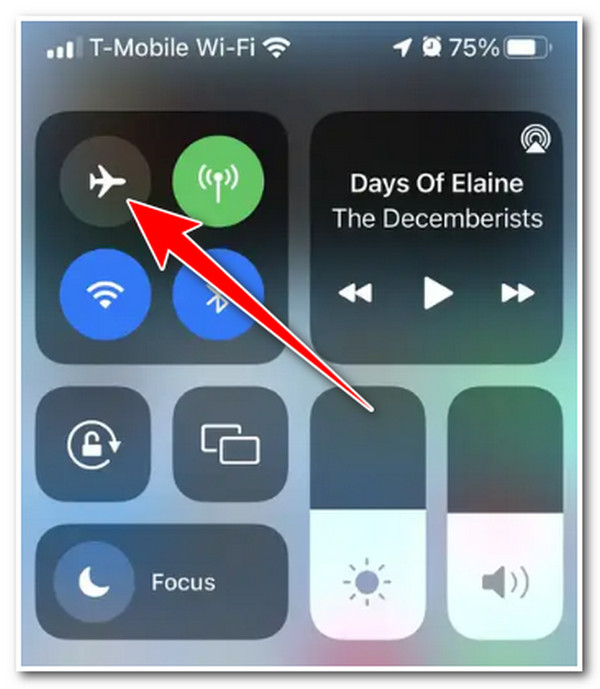
4. Prøv at flytte til en anden placering
Hvis telefonappen og mobilforbindelsen ikke udløser problemet "opkaldet bliver ved med at mislykkes på iPhone", kan dette være stedet. For at identificere din placerings mobilsignalstyrke kan du basere din enheds signallinjeikoner i øverste højre hjørne af skærmen. Hvis søjlerne ikke udfylder alle signalmellemrum, viser det, at din placering har en svag cellulær signalstyrke. Du kan gå udenfor og lede efter et sted med betydelige cellulære signaler.
5. Skub ud og indsæt SIM-kortet igen
Ellers, hvis problemet ikke skyldes din placerings cellulære signalstyrke, kan der være noget galt med dit SIM-kort. Du kan skubbe den ud ved hjælp af din SIM-udkasterstift og kontrollere, om der er fysiske skader eller pletter af snavs (rengør den med en ren klud). Placer den derefter korrekt på din SIM-bakke og indsæt den igen på SIM-bakken.
Hvis du bruger et eSIM, kan du slette det og tilføje det igen. Nu, hvordan man løser et opkald mislykket på en iPhone ved at slette og genindsætte eSIM, her er de trin, du skal følge:
Trin 1Kør appen "Indstillinger" på din iPhone, tryk på knappen "Mobil" og "Vælg det eSIM", du vil slette. Tryk derefter på knappen "Slet eSIM".
Trin 2Derefter skal du igen trykke på knappen "Slet eSIM" for at bekræfte processen. Vælg derefter indstillingen "Tilføj eSIM" og følg instruktionerne på skærmen for at indstille dit eSIM igen.
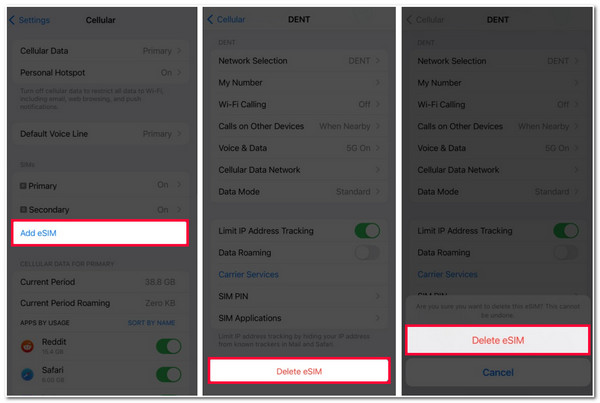
6. Deaktiver LTE
Går tilbage til den ustabile eller glitchy cellulære forbindelse, er en anden grund, der også kan udløse problemet "opkaldet bliver ved med at mislykkes på iPhone" på grund af LTE. I sjældne tilfælde påvirker det din enheds mobilforbindelse og opkaldsevne at have LTE på din iPhone. For at slå dette fra skal du køre appen "Indstillinger", trykke på knappen "Mobil" og vælge "Mobildata". Tryk derefter på knappen "Stemme og data" og vælg indstillingen "3G".
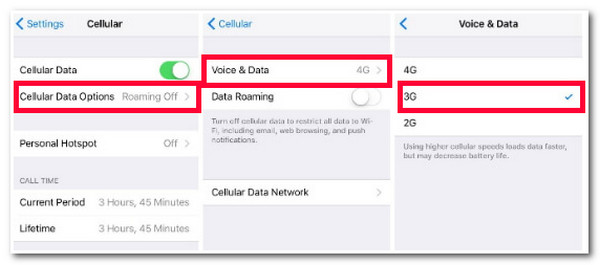
7. Tjek operatøropdateringer
Hvis opkaldet stadig mislykkes på iPhone, er en anden mulighed, du kan gøre, at tjekke og opdatere operatørerne. De fleste teleselskaber frigiver operatøropdateringer, der tilbyder forbedret forbindelse og tilpasningsevne til nyere teknologier. Hvis du ikke har anskaffet disse opdateringer, kan dette forårsage det nævnte problem. For at opdatere din udbyder skal du køre appen "Indstillinger" på din iPhone, trykke på knappen "Generelt" og vælge indstillingen "Om". Tryk derefter på knappen "Opdater" for at se, om der er en tilgængelig opdatering.
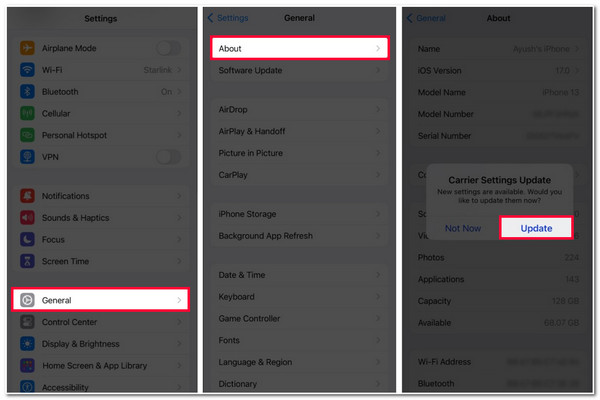
8. Tjek dato og klokkeslæt
Udover at tjekke operatøropdateringer, skal du også tjekke datoer og klokkeslæt på din enhed. Hvis du har rejst til et land med en anden tidszone, så er der en chance for, at du støder på et mislykket opkald. Hvordan løser du et opkald, der mislykkedes på en iPhone, ved at opdatere dato og klokkeslæt baseret på din placering? Alt du skal gøre er at få adgang til indstillingen "Generelt" på din "Indstillinger"-app, trykke på knappen "Dato og klokkeslæt" og skifte til indstillingen "Indstil automatisk". Denne mulighed opdaterer tiden automatisk for dig baseret på din placering.
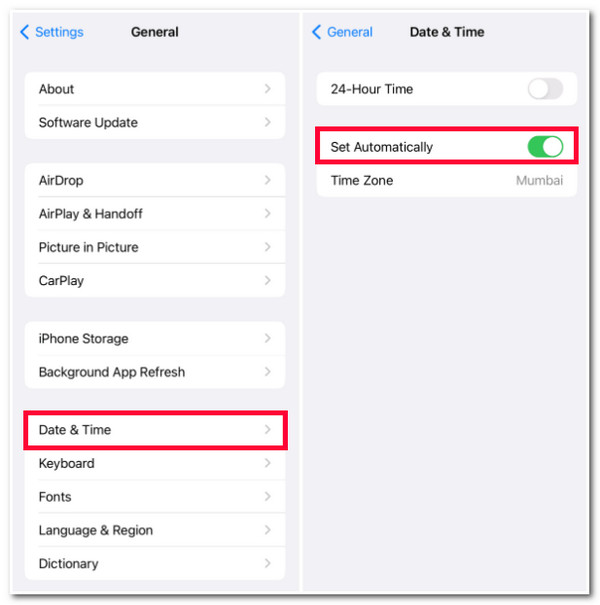
9. Nulstil netværksindstillinger
Bortset fra dato og klokkeslæt kan fejlagtig ændring af nogle af netværksindstillingerne på din iPhone også føre til, at opkaldet bliver ved med at mislykkes på iPhone-problemet. Du kan nulstille alle din enheds netværksindstillinger fra deres standardværdier og kontrollere, om problemet er løst. For at gøre dette, her er de trin, du skal følge:
Trin 1Kør din "Indstillinger"-app, få adgang til "Generelt", og tryk på knappen "Overfør eller Nulstil iPhone". Vælg derefter indstillingen "Nulstil".
Trin 2Tryk derefter på knappen "Nulstil netværksindstillinger" igen for at bekræfte processen. Når processen er færdig, prøver du at ringe til nogen for at se, om du stadig støder på problemet.

10. Genstart din iPhone
Hvis nulstilling af netværksindstillingerne ikke kunne hjælpe dig med at løse opkaldet bliver ved med at mislykkes på iPhone-problemet, så prøv at genstarte din iPhone. Genstart af en iPhone er en fremragende måde at opdatere baggrundsapps, hukommelsesproblemer og problemer med mobilsignaler på. At gøre dette adskiller sig nu fra den iPhone-model, du bruger. Du kan følge nedenstående trin, der passer til dig:
- Hvis du bruger iPhone X/11/12/13, tryk ned og hold begge din enheds "Side- og en af lydstyrkeknapperne" nede. Derefter, når "skyd for at slukke" vises, skal du trække det til højre for at slukke din enhed. Efter et par øjeblikke skal du trykke på "Side"-knapperne og holde dem nede, indtil "Apple-logoet" vises på din skærm.
- Hvis du bruger iPhone SE/8/tidligere, tryk og hold knappen "Side" nede; når "skyd for at slukke" vises på din skærm, skal du trække den til højre for at slukke for din enhed. Derefter, efter et par sekunder, tænd den igen ved at trykke på "Side"-knappen, indtil "Apple-logoet" vises på din skærm.
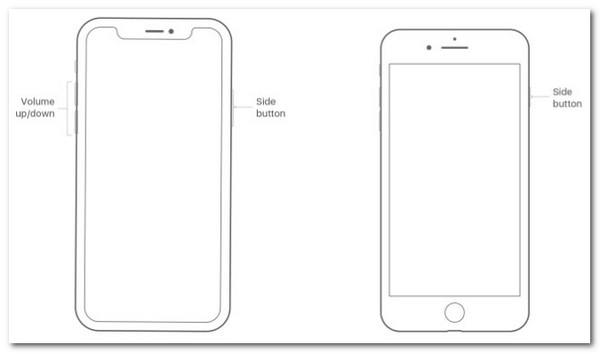
11. Opdater din iPhones iOS-version
En anden grund, der får dig til at spørge, hvorfor mine opkald fejler på min iPhone, er fejl og fejl i iOS-versionen. Dette er en af grundene til, at du skal anskaffe Apple iOS-versionsopdateringer. Hver opdatering har forskellige fejl og fejlrettelser, der kan løse problemet. Så for at kontrollere, om der er en tilgængelig opdatering til din iPhone, skal du blot få adgang til din "Indstillinger"-app, trykke på knappen "Generelt" og vælge "Softwareopdatering". Så, hvis du har en opdatering, skal du trykke på knappen "Download og installer".
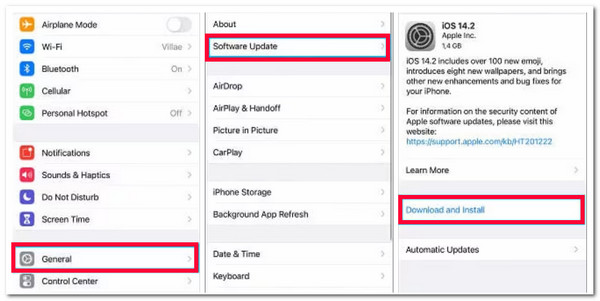
12. Tag din iPhone til Apples servicecenter
Hvis ingen af ovenstående rettelser kunne løse det opkald, der bliver ved med at mislykkes på iPhone-problemet, så er det tid for dig at bede om Apple Service Center-hjælp. Selvom dette vil tvinge dig til at bruge tid og penge, er det det værd. Apple Service Centers eksperter kan løse problemet for dig.
Ofte stillede spørgsmål om, hvordan du løser opkald mislykkedes på din iPhone.
-
1. Kan SIM-kort, der er fysisk beskadigede, repareres?
SIM-kort er mindre sårbare over for fysiske skader, men de kan umuligt repareres, hvis de gør det. Hvis du stadig bruger det, kan du opleve andre problemer bortset fra problemet med opkaldet mislykkedes.
-
2. Sletter nulstilling af netværksindstillinger data?
Ja, nulstilling af netværksindstillinger vil slette data. De data, der slettes, er dog kun netværksrelaterede oplysninger og præferencer. Disse omfatter Wi-Fi-netværk, deres adgangskoder, VPN-profiler osv.
-
3. Betyder Called Failed også, at modtageren har lagt det på?
Nej, kvitteringen blev afvist for at besvare dit opkald. Hvis dit opkald mislykkes, modtager modtageren det ikke ved sin ende. Så på dette tidspunkt er der noget galt, der foregår i baggrunden.
Konklusion
Det er det! Det er de 12 effektive måder, der viser dig, hvordan du løser et opkald, der mislykkedes på iPhone! Med disse måder kan du nu helt sikkert indlede et opkald med nogen uden at blive hindret af det nævnte problem. Hvis ingen hjælper dig med at løse problemet, kan du bruge 4Easysoft iOS Systemgendannelse værktøj til at rette det! Med dette værktøjs kraftfulde systemgendannelsesteknologi kan det effektivt og hurtigt løse problemet! For at opdage mere om dette værktøj, besøg dets officielle hjemmeside i dag!
100% Sikker
100% Sikker



